เมื่อเราเปิดเดสก์ท็อปพีซีที่เรามีบนโต๊ะทำงานหรือแล็ปท็อปโดยส่วนใหญ่จะใช้ไฟล์ Windows ระบบ. ไม่เปล่าประโยชน์ในขณะนี้ หน้าต่าง 10 เป็นระบบปฏิบัติการที่มีผู้ใช้มากที่สุดและแพร่หลายบนคอมพิวเตอร์เหล่านี้ทั่วโลกและในปัจจุบัน
ทั้งหมดนี้เราสามารถเพิ่มความจริงที่ว่าตัวเลขการเจาะตลาดเหล่านี้เติบโตขึ้นอย่างต่อเนื่อง ไมโครซอฟท์ ผลประโยชน์โดยตรง แต่แน่นอนอย่างที่คุณส่วนใหญ่ทราบโดยตรงนี่เป็นข้อเสนอซอฟต์แวร์ที่ไม่ฟรี ขึ้นอยู่กับรุ่นของ Windows 10 ที่เราเลือกราคาของพวกเขาเริ่มต้นในขณะนี้จาก 145 ยูโรสำหรับ หน้าแรก .

สำหรับทั้งหมดนี้ยังคงมีผู้ใช้จำนวนมากทั่วโลกที่ปฏิเสธที่จะเข้าสู่ห่วงและใช้ระบบเวอร์ชันล่าสุด ด้วยวิธีนี้สิ่งเหล่านี้ส่วนใหญ่จะถูกเก็บไว้ในเวอร์ชันเก่าเช่น หน้าต่าง 7 หรือ 8.1 หรือมองหาทางเลือกอื่น ซึ่งเป็นที่ที่ฟรีมากมาย ลินุกซ์ การแจกแจงที่เราสามารถทำได้ในตอนนี้เข้ามามีบทบาท
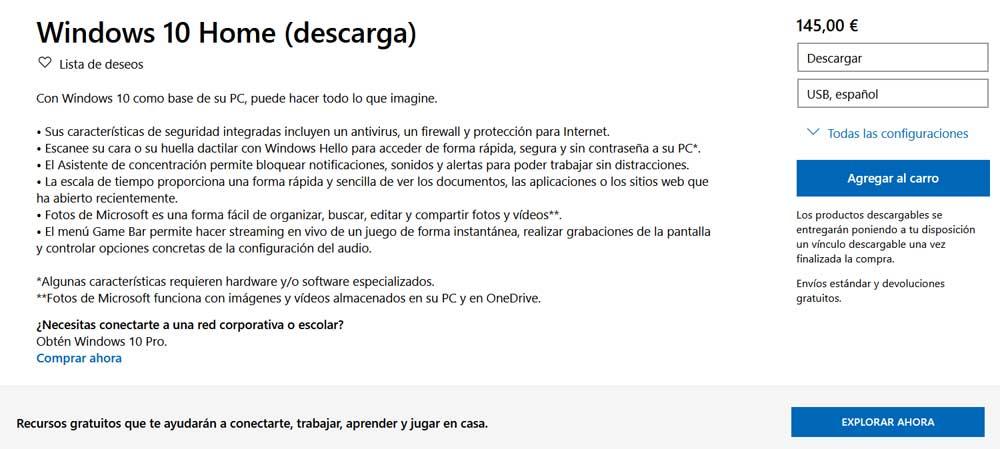
เมื่อใดควรทำสำเนาใบอนุญาต Windows 10
ราคาที่เราได้อ้างถึงก่อนหน้านี้เราต้องจ่ายเพื่อให้มีสิทธิ์การใช้งาน Windows ในการทำงานบนพีซีของเรา สมมติว่าในการได้รับหนึ่งในใบอนุญาต Windows เหล่านี้เรามีหลายตัวเลือกให้เลือก ดังนั้นเราสามารถใช้ไฟล์ ร้านค้าอย่างเป็นทางการของ Microsoft ทั้งหมดนี้หรือผ่านตัวแทนจำหน่ายอื่น ๆ ยิ่งไปกว่านั้น ณ จุดนี้ที่ต้องบอกว่าหนึ่งในวิธีที่แพร่หลายที่สุดในกรณีนี้คือการทำกับทีมใหม่
ด้วยสิ่งนี้สิ่งที่เราทำได้คือการซื้อคอมพิวเตอร์เครื่องใหม่ที่มาพร้อมกับ Windows 10 ที่ติดตั้งไฟล์ ใบอนุญาต OEM . ดังนั้นเราจึงสามารถพูดได้ว่าโดยพื้นฐานแล้วใบอนุญาตเป็นรหัสผลิตภัณฑ์ที่ป้อนใน Windows 10 เพื่อระบุว่าเป็นของคุณเอง ในขณะเดียวกันเราจะแจ้งให้คุณทราบว่าในกรณีที่เรามีใบอนุญาต OEM เหมือนกับที่เราได้กล่าวไปแล้วการสำรองข้อมูลนั้นไม่สมเหตุสมผลมากนัก เหตุผลก็คือมันเกี่ยวข้องกับฮาร์ดแวร์เฉพาะของอุปกรณ์ที่ซื้อ อย่างไรก็ตามหากเรามีใบอนุญาตที่ซื้อแยกต่างหาก coa ก็เปลี่ยนไป
และในกรณีนี้จะไม่เกี่ยวข้องกับไฟล์ ฮาร์ดแวร์ ซึ่งเราทำงานทุกวันและเป็นส่วนหนึ่งของพีซีที่เราใช้งาน ดังนั้นจึงเป็นไปได้ว่าในบางจุดอาจสูญหายดังนั้นในกรณีนี้เราควรทำสำเนาสำรอง และหากเรามีสำเนาสำรองของคีย์ Windows 10 ที่ซื้อมานี้เราสามารถใช้ในภายหลังได้หากทำหาย
วิธีการสำรองข้อมูลคีย์ Windows 10
ต้องพูดทั้งหมดนี้ที่เราแสดงความคิดเห็นโดยไม่คำนึงถึงประเภทของ การอนุญาต เรามีเราจะแสดงวิธีสร้างสำเนาสำรองให้คุณ สำหรับสิ่งนี้เราสามารถใช้วิธีการต่างๆได้ แต่เราจะแสดงให้คุณเห็นทั้งสองวิธีที่เร็วที่สุดและได้ผล สิ่งนี้จะช่วยให้เราสามารถบันทึกรหัสผลิตภัณฑ์ของระบบปฏิบัติการนั้นได้ในกรณีที่ก ภัยพิบัติ เกิดขึ้นบนพีซีและเราสูญเสียการเข้าถึง
ด้วยวิธีนี้หากเรามีความเป็นไปได้ที่จะใช้อีกครั้ง คอมพิวเตอร์ ในกรณีที่ไม่ใช่ OEM เราจะยังสามารถเข้าถึงได้ แน่นอนสิ่งที่เราต้องจำไว้คือรหัสผลิตภัณฑ์เหล่านี้เป็นรหัสเฉพาะสำหรับ Windows 10 แต่ละรุ่น ดังนั้นก คีย์ Windows 10 Home จะ ไม่สามารถเปิดใช้งานการติดตั้ง Windows 10 Pro ได้เช่น
ในทำนองเดียวกันสิ่งสำคัญคือต้องทราบรุ่นของระบบที่เรามีก่อนบันทึกข้อมูลสำรองนั้น ในการดำเนินการนี้เราเข้าถึงแอปพลิเคชันการกำหนดค่าผ่านคีย์ผสม Win + I จากนั้นเราไปที่ System / About เพื่อดู Windows edition ในไฟล์ ข้อมูลจำเพาะของ Windows มาตรา.
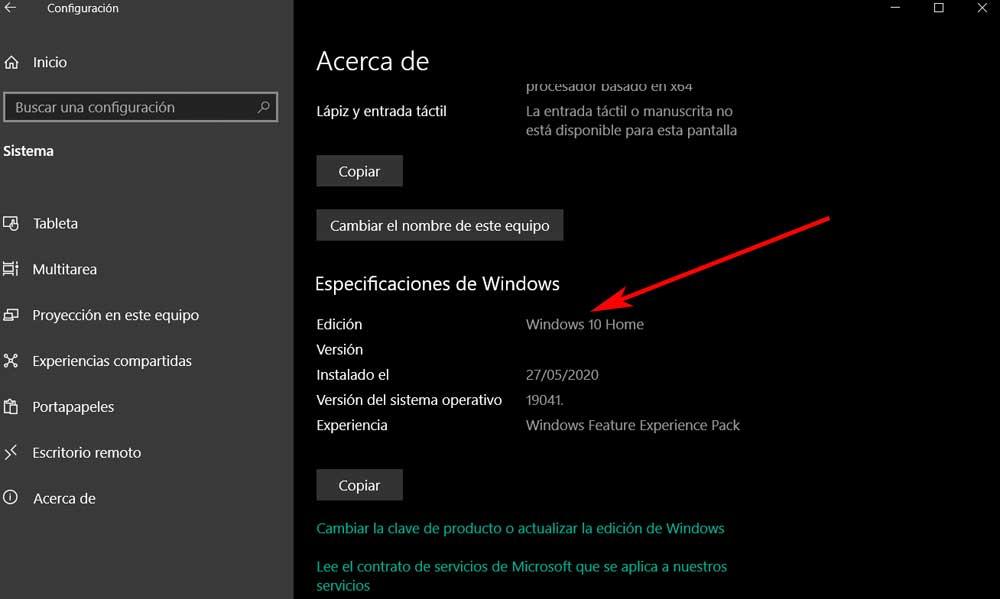
ในทำนองเดียวกันสิ่งที่ไม่เกี่ยวข้องในที่นี้คือสถาปัตยกรรมที่เราใช้ นั่นคือไม่สำคัญว่าเราจะมีไฟล์ 32 บิต หรือ 64- บิต Windows 10 คีย์สำหรับรุ่น Home จะทำงานโดยไม่คำนึงถึงสถาปัตยกรรมดังกล่าว
เชื่อมโยง Windows 10 กับบัญชี Microsoft
อีกวิธีหนึ่งที่เป็นไปได้ที่เราสามารถใช้ได้ในกรณีนี้คือการเชื่อมโยงระบบ Windows ของเรากับไฟล์ บัญชีไมโครซอฟท์ . และเราต้องจำไว้ว่าในระหว่างการติดตั้ง Windows 10 เราจะถูกขอให้ป้อนรหัสผลิตภัณฑ์ที่เรากำลังพูดถึง ดังนั้นเมื่อเราพิมพ์แล้วในช่วงเวลาอื่นของการติดตั้งระบบจะขอให้เราเข้าสู่ระบบด้วยบัญชีผู้ใช้ นี่คือที่ที่เราต้องใช้บัญชีของ Microsoft เดียวกันเนื่องจากด้วยวิธีนี้เราจะได้รับหมายเลขผลิตภัณฑ์ที่เชื่อมโยงกับมัน
ด้วยวิธีนี้หากเราฟอร์แมตคอมพิวเตอร์ของเราด้วยเหตุผลใดก็ตามเราก็ต้องเริ่มการติดตั้งไฟล์ เรดมันด์ ระบบปฏิบัติการที่มีบัญชีผู้ใช้ Microsoft เดียวกัน ด้วยวิธีนี้ Windows 10 ใหม่จะเปิดใช้งานโดยไม่ต้องป้อนที่เกี่ยวข้องก่อนหน้านี้ หมายเลขผลิตภัณฑ์ . ดังนั้นอย่างที่เราเห็นนี่เป็นวิธีแก้ปัญหาที่น่าสนใจมากดังนั้นจึงขอแนะนำให้ใช้บัญชีที่มีลายเซ็นเดียวกันใน Windows 10 เสมอ
ใบอนุญาตสำรองข้อมูลจาก Windows เอง
ณ จุดนี้สิ่งแรกที่เราควรรู้คือเราสามารถรับหมายเลขผลิตภัณฑ์ Windows 10 ได้อย่างง่ายดายจากระบบ สำหรับสิ่งนี้เราจะใช้ CMD หรือ Command Prompt ซึ่งเราใช้คำสั่งบางอย่างที่จะช่วยเรา ในการเข้าถึงองค์ประกอบที่เรากำลังแสดงความคิดเห็นสิ่งแรกคือการเปิดหนึ่งในหน้าต่างเหล่านี้ใช่ด้วยสิทธิ์ของผู้ดูแลระบบ เราต้องพิมพ์ CMD ในช่องค้นหาของ Windows และในรายการให้คลิกขวาเพื่อดำเนินการโดยใช้สิทธิ์ของผู้ดูแลระบบ
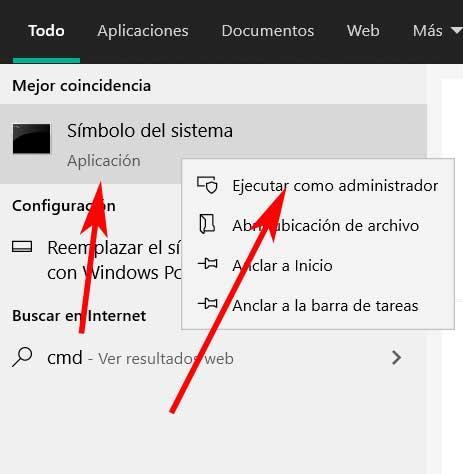
ดังนั้นในหน้าต่างใหม่ที่ปรากฏบน จอภาพ เราจะต้องพิมพ์คำสั่งต่อไปนี้เท่านั้น: wmic path softwarelicensingservice รับ OA3xOriginalProductKey
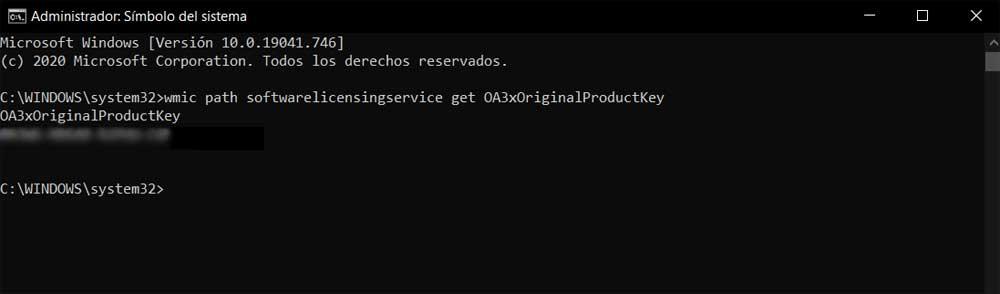
สิ่งนี้จะส่งคืนเราเป็นเอาต์พุตซึ่งเป็นคีย์ดั้งเดิมของระบบปฏิบัติการของเรา ดังนั้นเราจะต้องทำเครื่องหมายด้วยเมาส์และคัดลอกด้วยคีย์ผสม Ctrl + C หลังจากนั้นเราจะเปิดโปรแกรมแก้ไขข้อความเช่น Notepad และวางคีย์นั้นด้วย Ctrl + V เราตั้งชื่อไฟล์ใหม่และบันทึกไว้ในที่ปลอดภัยเช่นในคลาวด์หรือในหน่วยความจำ USB เป็นก การสำรองข้อมูล มันไม่สมเหตุสมผลมากที่จะบันทึกไว้ในไดรฟ์เดียวกับที่เรามีระบบ
ทำสำเนาคีย์ Windows ด้วยโปรแกรมอื่น ๆ
ในกรณีที่คุณมีปัญหากับคำสั่งนี้หรือสะดวกกว่าสำหรับคุณในการใช้โปรแกรมภายนอกเราจะช่วยคุณด้วย สำหรับสิ่งนี้เราสามารถใช้โซลูชันฟรีที่เรียกว่า ProduKey ที่เราสามารถดาวน์โหลดได้จาก การเชื่อมโยงนี้ . ยังเป็นแอพพลิเคชั่นพกพาที่เราไม่ต้องติดตั้งด้วยซ้ำ
เราต้องเรียกใช้บนไฟล์ ระบบเรดมอนด์ เพื่อให้หน้าต่างเปิดขึ้นพร้อมกับปุ่มสำหรับผลิตภัณฑ์ของ บริษัท รวมถึง Windows
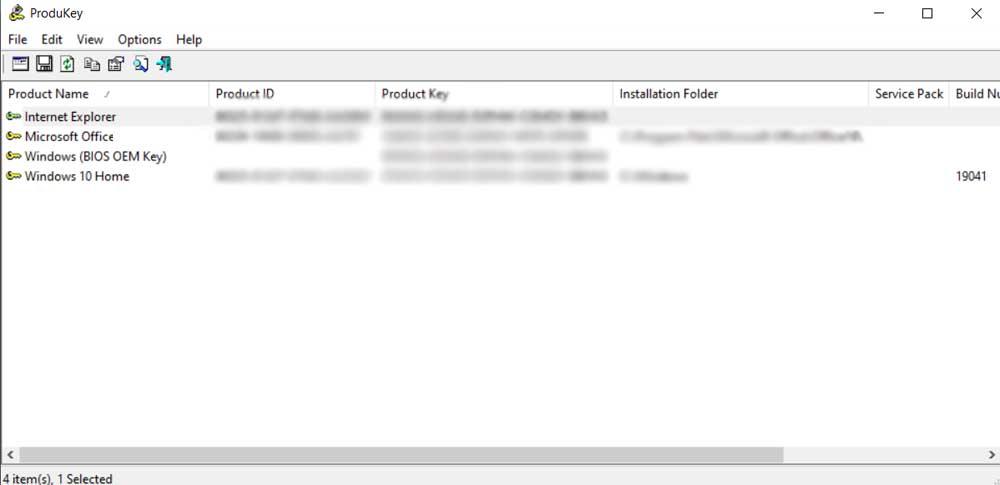
จากนั้นเราจะต้องคลิกขวาที่รายการที่เราสนใจและเลือกคัดลอกรหัสผลิตภัณฑ์ ซึ่งจะคัดลอกคีย์นั้นไปยังคลิปบอร์ดเพื่อให้เราทำตามขั้นตอนเดียวกันกับที่อธิบายไว้ข้างต้น